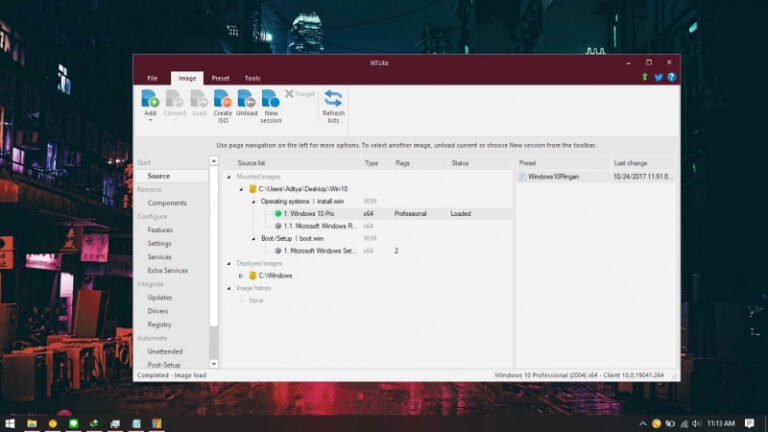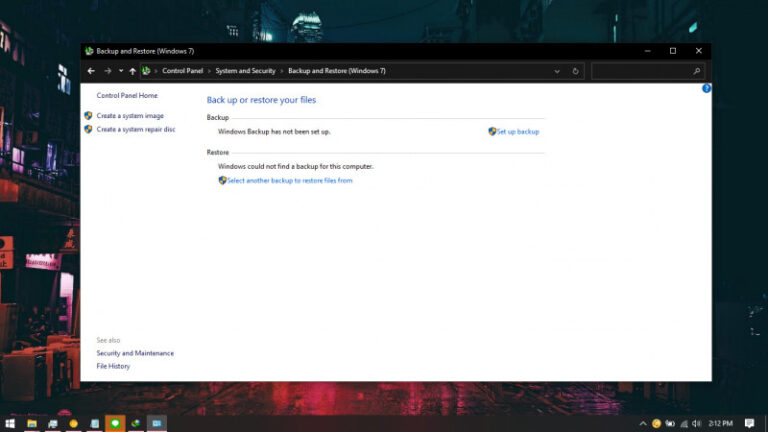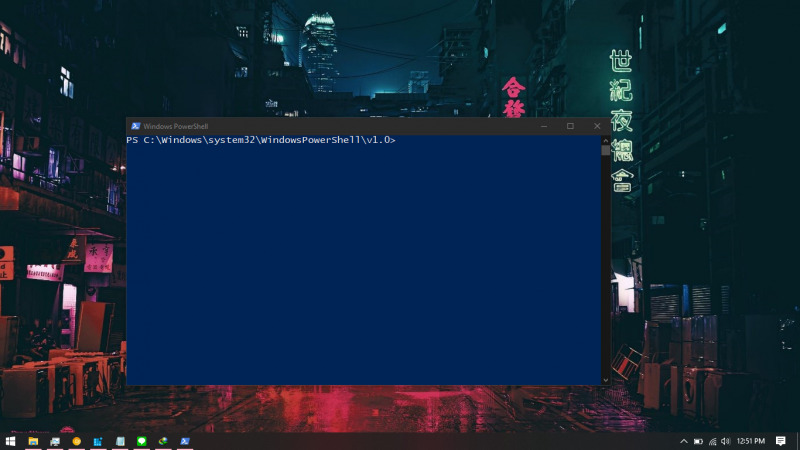
Artikel kali ini akan memberikan cara untuk menambahkan opsi PowerShell pada konteks menu. Jadi ketika kamu membuka konteks menu (klik kanan), maka kamu bisa mendapati opsi PowerShell dimana tentunya ini bisa menjadi opsi tambahan dalam membuka PowerShell.
Baca juga :
- Cara Modifikasi File ISO Windows 10
- Cara Membuat Bootable Windows 10 dengan Rufus
- Generic Key untuk Installasi Windows 10 May 2020 Update
- Cara Install Aplikasi di Windows 10 dengan Winget
- Cara Mengetahui Edisi Windows 10 yang Kamu Gunakan
- Memahami Penamaan dalam File ISO Windows
Menambahkan Opsi PowerShell pada Konteks Menu
- Buka Registry Editor.
- Navigasi ke HKEY_CLASSES_ROOT\Directory\shell
- Pada subfolder shell, klik kanan dan pilih New > Key. Lalu beri nama PowerShellDesktop.
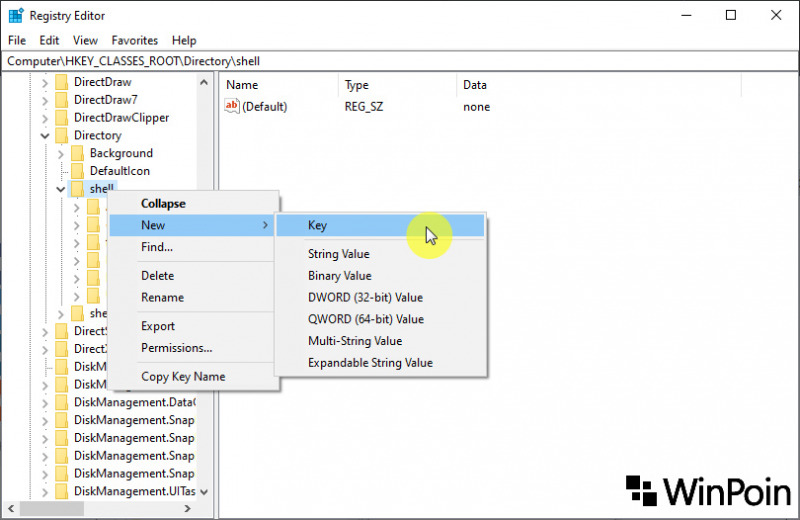
- Pada subfolder PowerShellDesktop, klik 2x pada key (Default) lalu masukan value Open PowerShell Here. Kalimat tersebut nantinya akan muncul pada konteks menu.
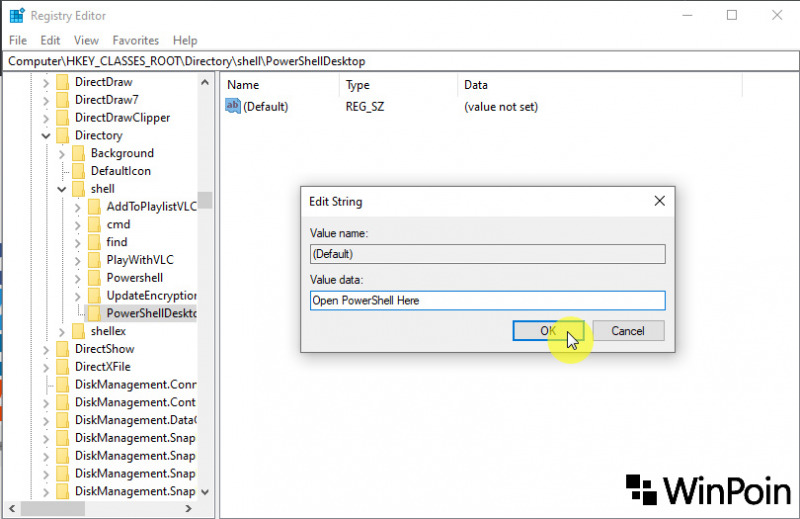
- Pada subfolder PowerShellDesktop, klik kanan dan pilih New > Key. Lalu beri nama Command.
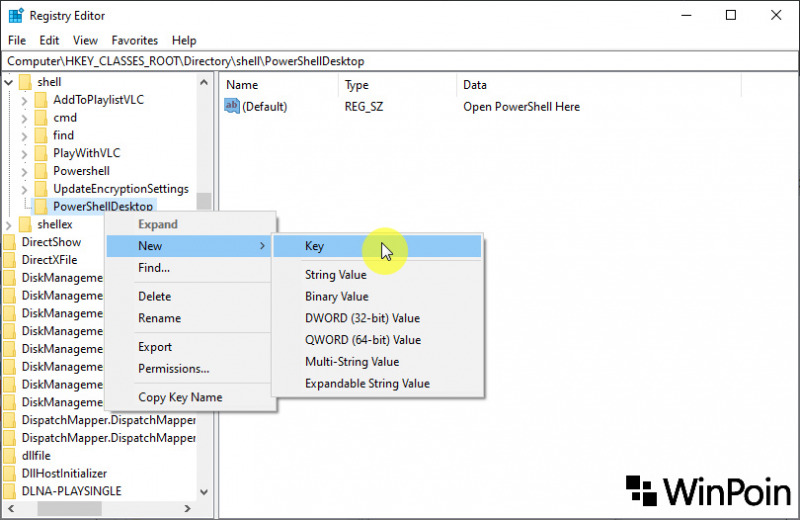
- Pada subfolder Command, klik 2x pada key (Default) lalu masukan value
C:\Windows\system32\WindowsPowerShell\v1.0\powershell.exe -NoExit -Command Set-Location. Klik OK untuk menyimpan pengaturan.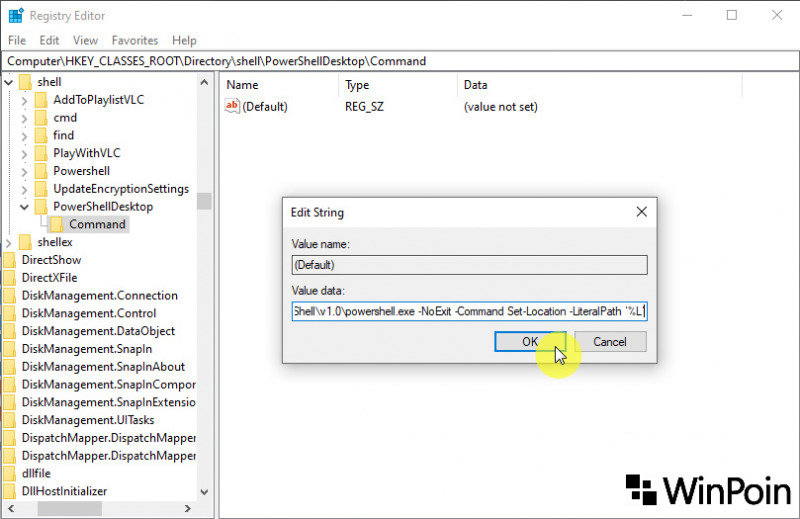
- Restart Windows.
- Done.
Setelah proses selesai, maka kamu akan mendapati opsi PowerShell ketika melakukan klik kanan pada area Desktop.